1、打开AD软件,打开PCB工程,现在可以看到蜂鸣器是这种封装,下面要给它修改一个封装
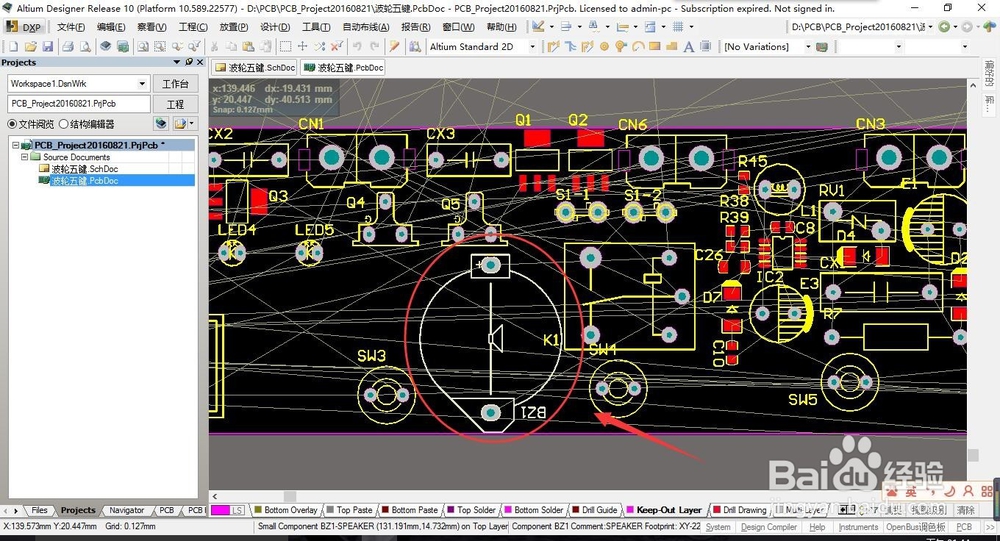
2、回到原理图界面,修改蜂鸣器的封装,双击蜂鸣器弹出设置对话框

3、在窗口右下角是蜂鸣器的封装,双击这个封装弹出设置对话框

4、单击“浏览”选择一个新的封装

5、在下面可以看到蜂鸣器的几种不同的封装

6、随便选择一个不同的封装,单击选择单击“确定”
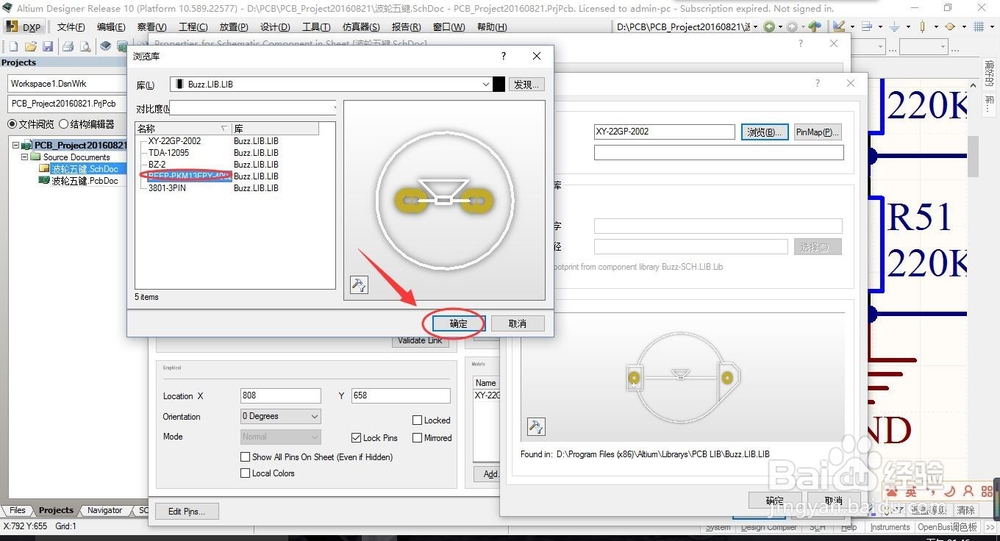
7、设置完成。单击“确定”

8、单击“OK”完成设置。

9、封装完成,单击“设计”单击“Update PCB Documet”将封装更新到PCB

10、提示是否更新到PCB,单击“Yes”
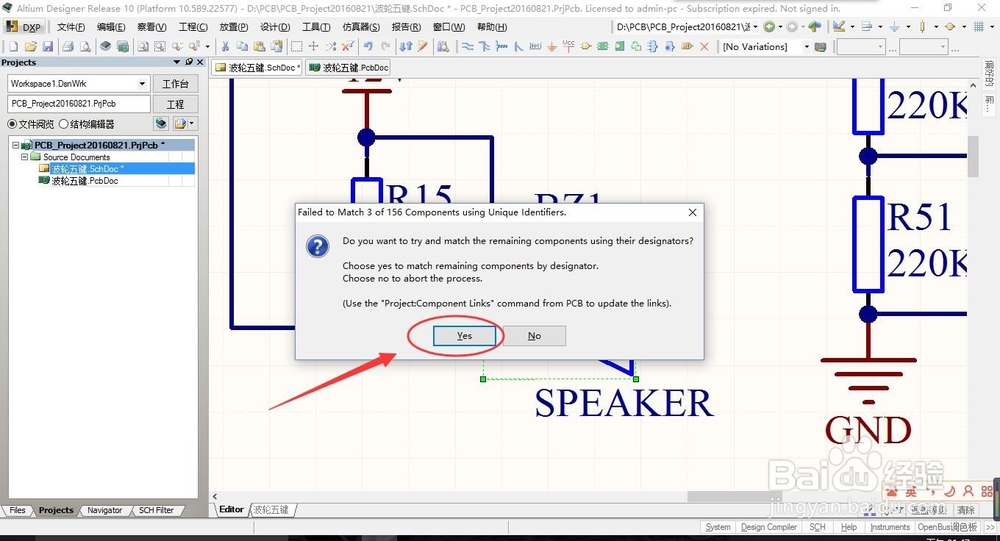
11、单击“执行更改”将原理图导入到PCB

12、现在可以看到蜂鸣器已经被替换成了另一种封装
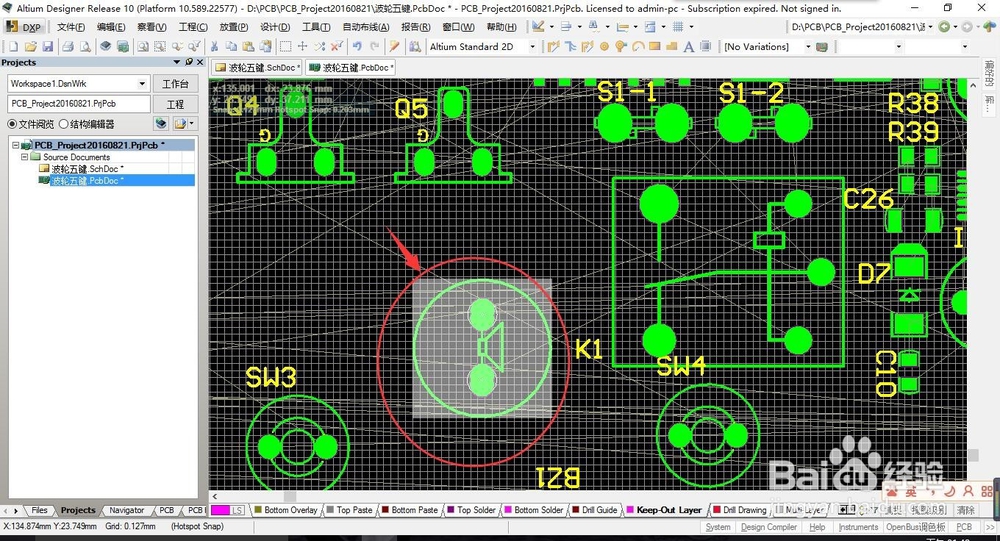
13、本经验只供参考,如有不足,还请见谅,如果有什么疑问请在下边留言,及时给你解答。。。